소개
이 문서에서는 ESA(Email Security Appliance)의 CRES(Cisco Registered Envelope Sender) 서비스를 위해 암호화된 이메일의 봉투 아래에서 로고를 사용자 정의하는 방법에 대해 설명합니다.
사전 요구 사항
요구 사항
다음 주제에 대한 지식을 보유하고 있으면 유용합니다.
- Cisco Email Encryption CRES
사용되는 구성 요소
이 문서는 특정 소프트웨어 및 하드웨어 버전으로 한정되지 않습니다.
이 문서의 정보는 특정 랩 환경의 디바이스를 토대로 작성되었습니다.이 문서에 사용된 모든 디바이스는 초기화된(기본) 컨피그레이션으로 시작되었습니다.네트워크가 작동 중인 경우 모든 명령의 잠재적인 영향을 이해해야 합니다.
배경 정보
이 문서의 정보는 다음 상자의 CRES Email Encryption Configuration 및 websafe의 CRES Email Encryption 컨피그레이션을 기반으로 합니다.res.cisco.com.
구성
아래에는 이 솔루션을 구현하는 방법의 두 가지 옵션이 있습니다.
브랜딩
브랜딩 및 로고 사전 요구 사항을 보려면 여기를 클릭하십시오.
1단계. 브랜딩 설정
활성 CRES 관리자 계정에서 로그인하고 계정을 선택한 다음 이미지에 표시된 대로 브랜딩 탭으로 이동합니다.
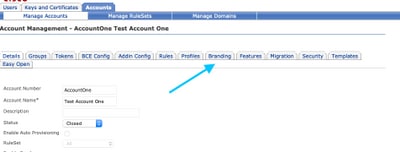
2단계. 이미지 추가
적절한 픽셀과 KB가 있는 이미지가 있으면 Browse(찾아보기)를 선택하여 포털에 연결합니다.
마지막으로, 이미지에 표시된 대로 봉투 프로파일 이름을 확인하고 이미지 추가를 선택합니다.
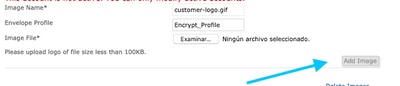
경고:ESA의 암호화 프로파일 이름은 CRES 관리자 계정과 일치해야 합니다.이 옵션은 대/소문자를 구분합니다.
템플릿
CRES 포털에서 ESA로 템플릿을 구성, 내보내기 및 가져옵니다.
1단계. 템플릿 설정
Account(계정)로 이동하여 이미지에 표시된 대로 Templates(템플릿) 탭을 선택합니다.
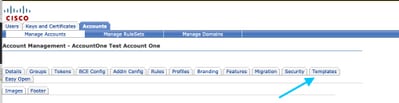
처음 표시되는 템플릿은 기본 템플릿뿐입니다.
참고:기본 템플릿의 미리 보기를 보려면 기본 템플릿을 선택한 다음 표시할 로케일 언어를 식별하고 이미지에 표시된 대로 작업 열 아래에서 아이콘을 선택합니다.
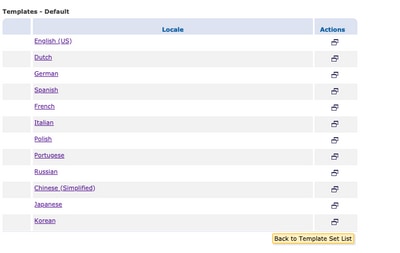
복사 템플릿 세트에서 새 템플릿 세트의 제목을 채우고 기본 템플릿을 기반으로 복사본을 생성합니다.
추가를 선택하여 이미지에 표시된 대로 템플릿을 생성합니다.
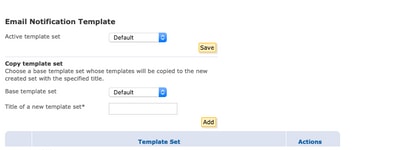
예:이미지에 표시된 대로 Test_Template
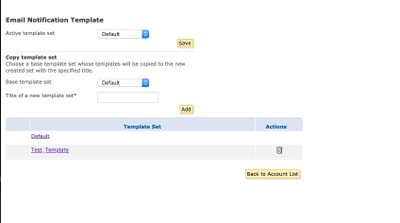
2단계. 템플릿 확인
Test_Template 선택
작업할 로케일을 선택합니다.
기본적으로 [미리 보기] 단추를 선택하면 다음 텍스트가 이미지에 표시된 대로 표시됩니다.
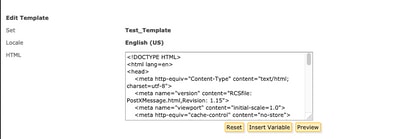
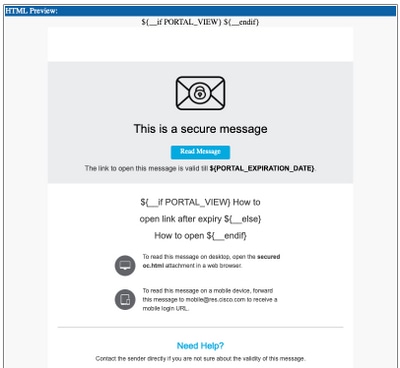
이 템플릿의 형식은 HTML을 기반으로 하므로 같은 언어를 기반으로 개체를 추가/편집할 수 있습니다.이 경우 템플릿의 첫 부분에 IMG 로고를 추가합니다.
따라서 이미지를 수집할 수 있는 공용 URL을 확보하십시오.
예:
https://yourURL.com/yourImage
이제 HTML 형식으로 <img> 태그를 만듭니다.메일 아이콘의 "img" 태그를 찾아 복사하여 붙여넣고 소스를 변경할 수 있습니다.
<img style="display: inline-block" width="200" height="100" alt="Logo" src="https://yourURL.com/yourImage"/
필요한 곳에 이 새 태그 추가
경고:태그 및 섹션의 시작/끝에 주의하여 형식이 손상되지 않고 그대로 유지됩니다.
모두 양호한 경우 다음 미리 보기에서 <img> 태그와 함께 추가한 이미지 로고가 이미지에 표시된 대로 나타납니다.
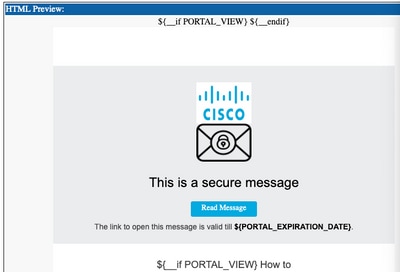
3단계. 프로파일에 텍스트 리소스 추가
최종 템플릿이 준비되면 HTML의 편집 페이지로 돌아가 HTML 코드의 모든 내용을 복사합니다.
ESA 어플라이언스에 로그인하고 Mail Policies(메일 정책) > Text Resources(텍스트 리소스)로 이동합니다.
텍스트 리소스 추가를 선택합니다.
새 템플릿에 이름을 지정합니다.
옵션 유형 아래에서 이미지에 표시된 대로 암호화 알림 템플릿 HTML을 선택합니다.
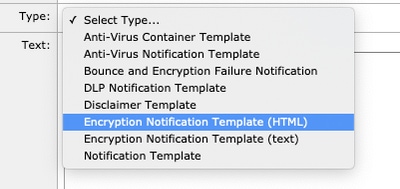
마지막으로 생성된 기본 콘텐츠를 삭제하고 CRES 포털에서 콘텐츠를 붙여넣습니다.
변경 사항을 제출하고 커밋합니다.
4단계. 프로필에서 템플릿 구성
ESA 암호화 컨피그레이션에서 이를 적용합니다.
Security Services(보안 서비스) > Cisco IronPort Email Encryption으로 이동합니다.
암호화하는 데 사용 중인 프로파일을 선택합니다.
아래로 스크롤하여 알림 설정 섹션으로 이동합니다.
Encrypted Message HTML Notification(암호화된 메시지 HTML 알림)에서 생성된 새 템플릿을 선택합니다.
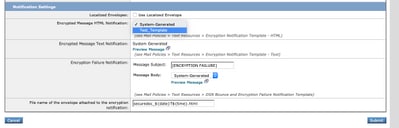
변경 사항을 제출하고 커밋합니다.
다음을 확인합니다.
구성된 암호화 프로필과 일치하도록 적절한 태그가 있는 이메일을 보냅니다.최종 테스트 메시지에는 사용자 지정 로고가 표시됩니다.
문제 해결
현재 이 컨피그레이션에 사용할 수 있는 특정 문제 해결 정보가 없습니다.
관련 정보